平時在電腦的使用中,大家偶都遇到一些軟件故障或者係統的某些功能出問題。
比如我前段時間就遇到USB驅動的故障,導致USB鼠標鍵盤無法使用。但是在BIOS下,鍵盤鼠標都是正常的,這樣就確定是係統的故障。
但是為了這個故障重新裝一次係統那工程量就太大了,各種工具軟件都要重裝,沒有一天時間肯定搞不好。
當時我就是用這個方法修複了一次係統。
但是這個方法有兩個前提條件:
1.能進係統
2.能訪問互聯網
下邊我們就一步一步開始:
1.百度搜索:win10安裝程序。打開微軟官方鏈接
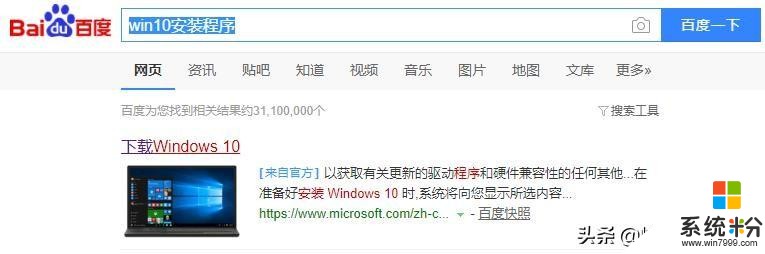
2.在打開的微軟官方鏈接中點擊立即下載工具
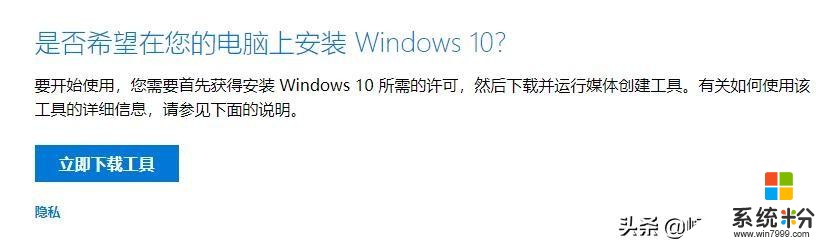
3.下載完成後你在你的下載文件夾裏找到這個圖標 MediaCreationTool1809.exe

4.點擊圖標打開win10安裝程序

5.許可協議點接受
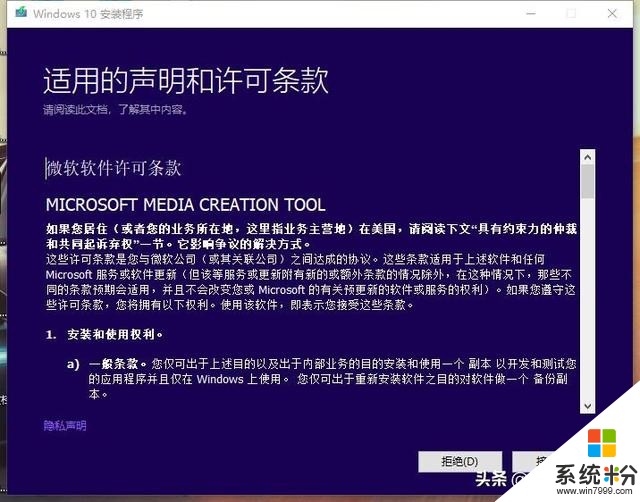
6.選擇立即升級這台電腦點擊下一步。(這裏也可以製作win10的正版安裝盤)
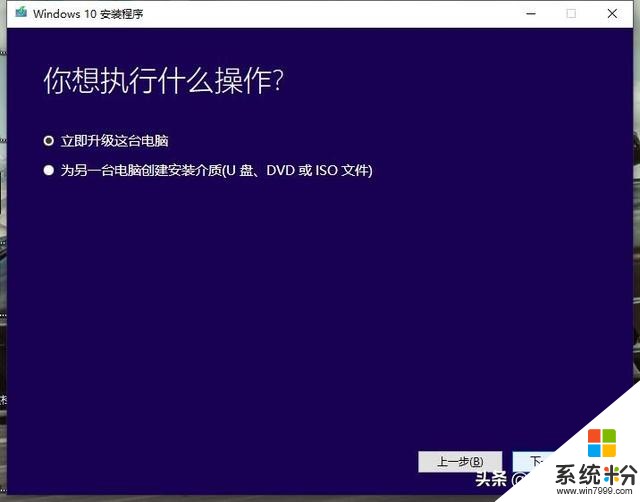
7.等待下載係統。(這裏用時不長,我也就10多分鍾,主要看大家的網速)
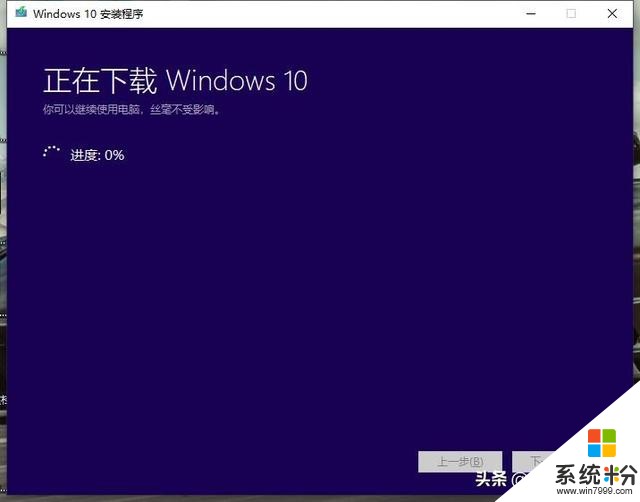
8.又出現聲明和許可條款,還是點接受
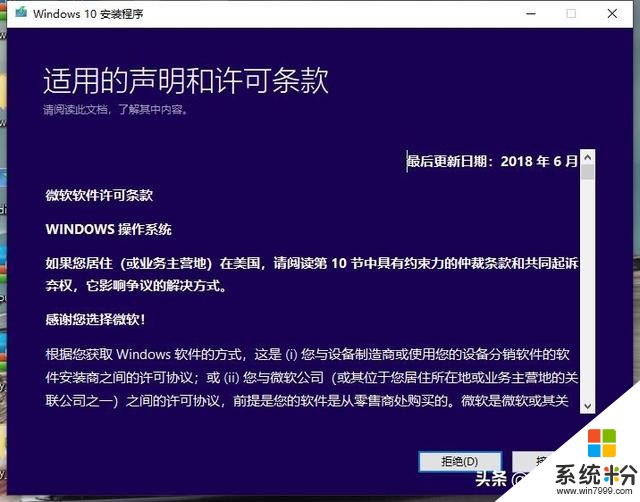
9.關鍵的一步來了,安裝程序默認就已經勾選了保留個人文件和應用。直接點安裝就可以開始安裝係統了。
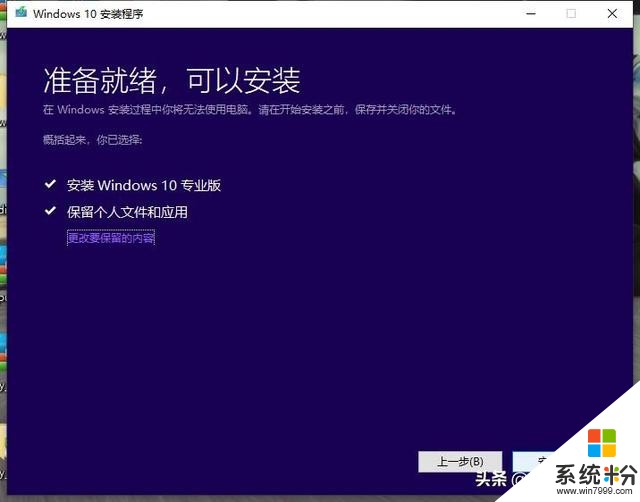
10.當然你也可以點擊“更改要保留的內容”。裏邊可以選擇1.保留個人文件或應用。2.僅保留個人應用。3.無(第一個就是默認選項,第二個是隻有文件能保留,軟件全沒了。第三個可以理解為重裝係統了。)
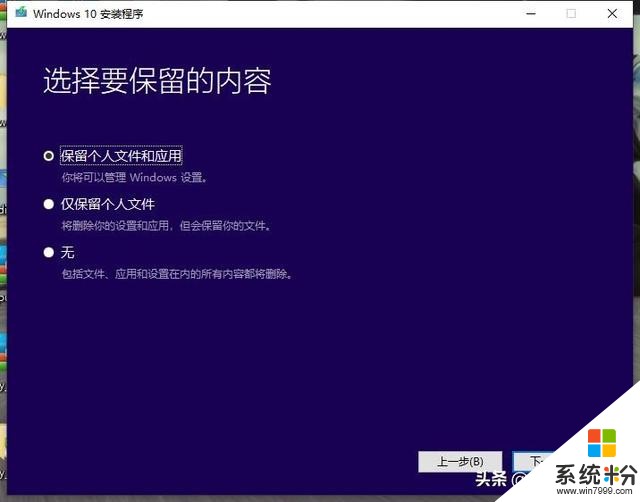
等待安裝完成以後看看是不是你所有的文件和軟件都還在,但係統的故障卻沒有了。
如果有什麼問題歡迎大家留言,我會盡力回複的。
相關資訊
最新熱門應用

matic交易所
其它軟件225.08MB
下載
比特可樂交易所鏈接
其它軟件7.27 MB
下載
defi去中心化交易所
其它軟件166.47M
下載
易歐數字app官網安卓手機
其它軟件397.1MB
下載
中幣交易所app蘋果手機
其它軟件77.35MB
下載
yfii幣交易所app
其它軟件223.89MB
下載
oke歐藝app官方
其它軟件397.1MB
下載
比特國際資產交易所app
其它軟件163.20M
下載
環球交易所app
其它軟件47.40MB
下載
比安交易所官網app
其它軟件179MB
下載